

By アデラD.ルイ, Last updated: December 5, 2022
学校でも、仕事でも、ビジネスでも、毎日使える新しいガジェットがあるとワクワクすること間違いなしです。 わくわくして、本当に必要のない多くのアプリケーションをインストールしたかもしれません。
ここでは、議論します iPad アプリを完全に削除する方法、メソッドから使用できるツールまで。 最初に試してみなくても、ダウンロードしたすべてのアプリケーションでホーム画面が乱雑になることは確かに望ましくありません。 上記の状況は、すべてのアプリが詰まった混沌とした画面につながる可能性もあります.
非常に混雑した画面とは別に、デバイスのストレージ容量に関しても問題が発生する可能性があります. 多くのアプリケーションをインストールすると、ストレージを消費しすぎて、アプリケーションを新しいバージョンに更新することさえできなくなることが知られています。
この記事では、iPadアプリをいつでも削除できるようにする方法を学びます。 iPhoneのストレージをクリアする方法、iPad、その他のiOSデバイス、およびデバイスの減速機能。
パート #1: iPad アプリを完全に削除する方法は何ですか?パート #2: iPad アプリを完全に削除する最も簡単な方法は何ですか?パート3:すべてを要約する
記事のこの部分では、あなたの「ホーム"画面。
これから説明する最初の方法は、「ホーム画面" 方法。
アプリを削除していると言うとき、技術的にはデバイスからアプリをアンインストールしていることになります。 XNUMX つのうちのいずれかを実行すると、デバイス上のアプリとそのコンテンツが削除されます。
削除したアプリを取り戻すこともできますが、最近になってまだ必要だと思っていました。 「」に行くことができます購入」を App Store のリストに追加して、アプリを再度ダウンロードできるようにします。最初にアプリを購入したときと同じ Apple ID を使用する必要があります。
実行する必要がある手順は次のとおりです。
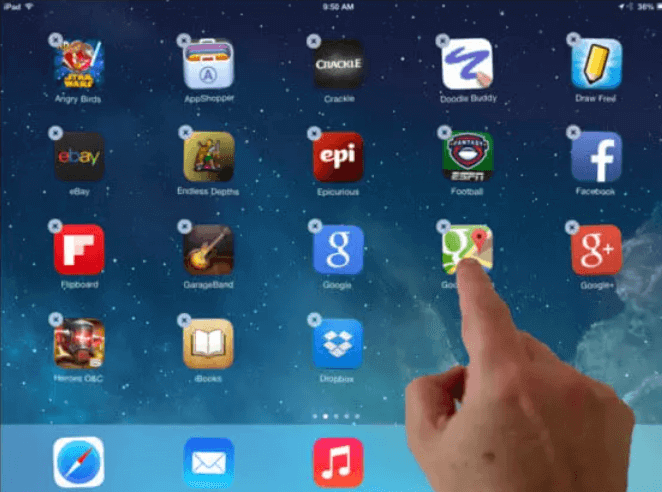
iPad アプリを完全に削除する方法の XNUMX 番目の方法は、「設定" から iOS お使いのデバイスのシステム。
「」の使用に進む前に設定」 アプリを削除するには、最初に知っておくべき XNUMX つの用語があります。アプリのオフロード"、 そしてその "アプリの削除"。
アプリをオフロードすることを決定した場合、iPad でアプリを削除するのではなく、アプリのデータを保存して削除するだけです。 アプリはデバイスのストレージを占有しなくなりますが、データを失うことなく再インストールできます。
一方、アプリを削除すると言うときは、アプリを完全に削除することになり、パスワードやユーザー名など、アプリに保存されているデータや保存したデータもすべて削除されます。
iPad アプリを完全に削除する手順は次のとおりです。App Store にアクセスして、いつでも再インストールを試みることができます。
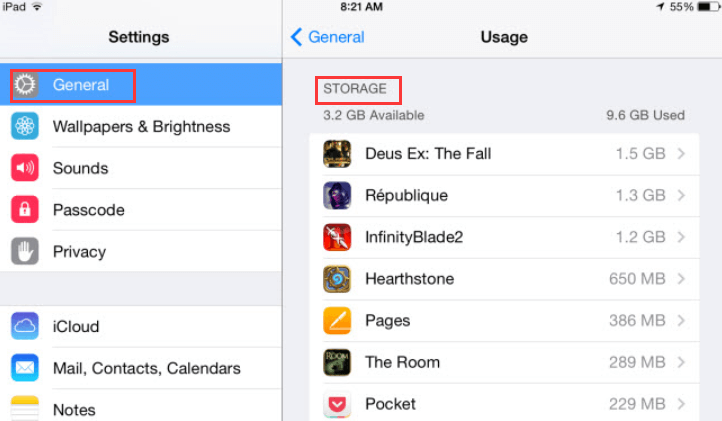
これらの XNUMX つは、アプリを削除できるようにするために試すことができる方法のほんの一部です。 iPad ストレージの問題などを回避します。
iPad アプリを完全に削除する方法について、最も一般的な XNUMX つの方法を読みました。 それらは従うのが簡単で、どうにかして iPad 上のアプリをアンインストールすることができます。 しかし、それらが完全に削除されていることをどのように確信していますか?
削除したいアプリがシステムから完全に削除されていることを確認したい場合は、次の方法を試してみてください。 FoneDogiPhoneクリーナー?
デバイスにあるデータの適切な編成と管理に関しては、非常に信頼できるパートナーです。 一部のアイテムをアンロードして削除する必要があると感じた場合、これにより、適切な出力が効率的に得られます。 それは速く機能し、本当に時間の無駄になる可能性のあるアイテムの手動削除に対処する必要がなくなりました.
FoneDog iPhoneクリーナーを使用すると、「すべてのデータを消去するXNUMX回のタップだけで、消したいものをすべて完全に削除できる機能。 iPhone クリーナーを使用して削除したい特定のアイテムまたはファイルを選択することもできます。
また、ファイルの削除とは別に、FoneDog iPhoneクリーナーを使用して、いつでもファイルを復元、転送、またはバックアップを作成することもできます.
FoneDog iPhoneクリーナーを使用するために最初に行う必要があるのは、コンピューターにアプリをダウンロードしてインストールすることです. 次に、Lightning ケーブルを使用してデバイスをコンピューターに接続し、「信頼継続できること。 「」をタップして、デバイスの内容を確認することもできます。クイックスキャン」、iPad に保存されているファイルについて詳しく知りたい場合は、「詳細情報"。
それでは、FoneDog iPhoneクリーナーを使用してiPadアプリを完全に削除する方法の手順に進みましょう.
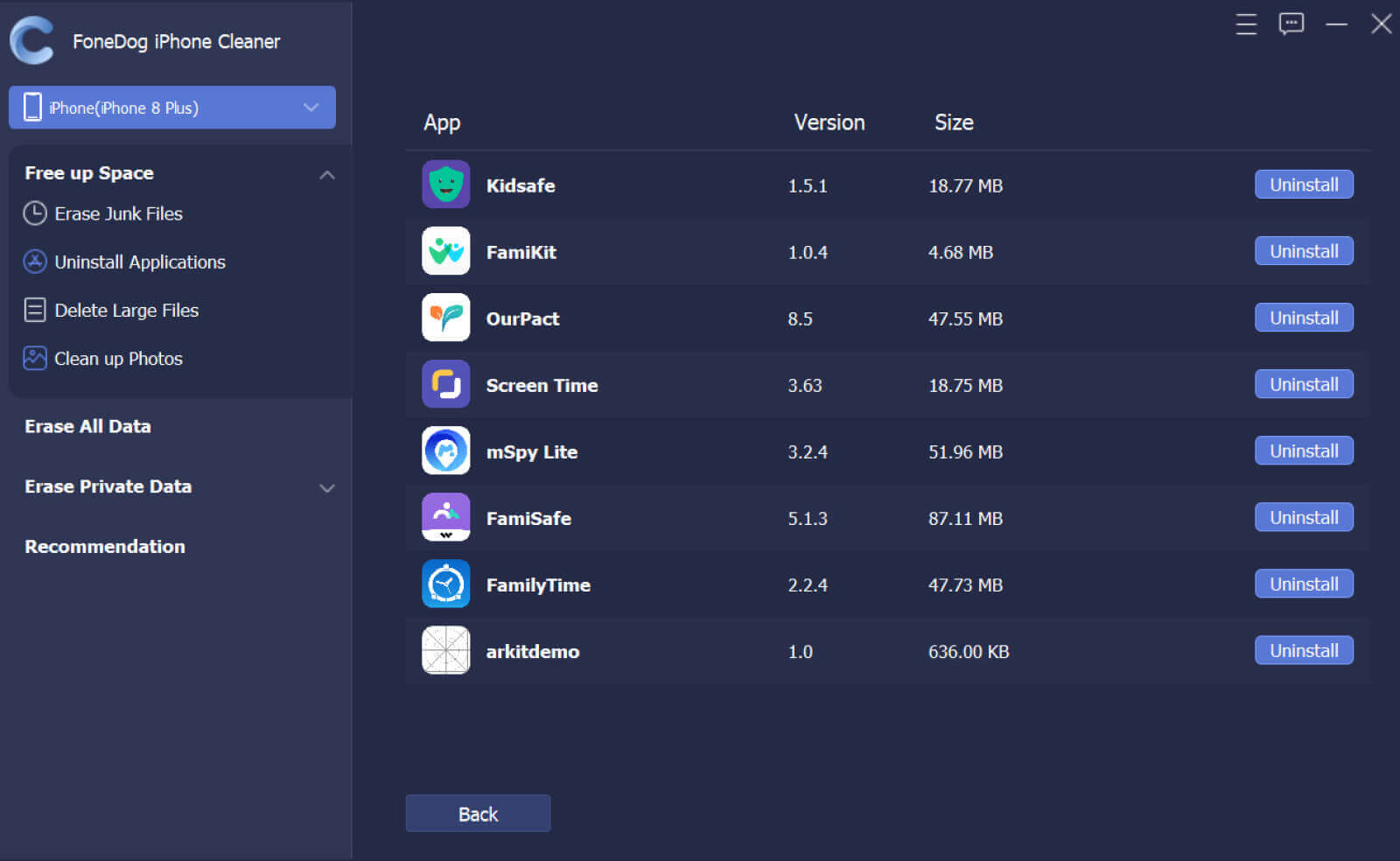
それだけです! iPadのすべてのアプリを完全に削除するのはとても簡単です。 FoneDog iPhoneクリーナーは、 トップストレージクリーナー デバイスが正常に動作し、正常に機能していることを確認するには、間違いなく優れたツールです。
人々はまた読むiPhoneでより多くのストレージを購入する方法:完全ガイド[解決済み]iPhoneにストレージがないと表示されますが、すべて削除しました
新しいデバイスを使用できるようになるのは本当にエキサイティングです。 必要なものはすべてインストールできますが、本当に必要なものと、もちろん使用するものを選択することをお勧めします。 これは、将来必要になる可能性のあるファイルを保持するためにまだ使用できる多くのスペース ストレージを失うのを避けるためです。
一方で、iPad アプリを完全に削除する方法について十分な知識を持っていることも良いことです。 また、ストレージ容量が不足している場合や、デバイスの動作が遅すぎる場合の予防策でもあります。
共有したすべての情報を今後もご利用いただければ幸いです。 iPadアプリを完全に削除するのに役立つツールと方法が満載です。
コメント
コメント
人気記事
/
面白いDULL
/
SIMPLE難しい
ありがとうございました! ここにあなたの選択があります:
Excellent
評価: 4.7 / 5 (に基づく 73 評価数)